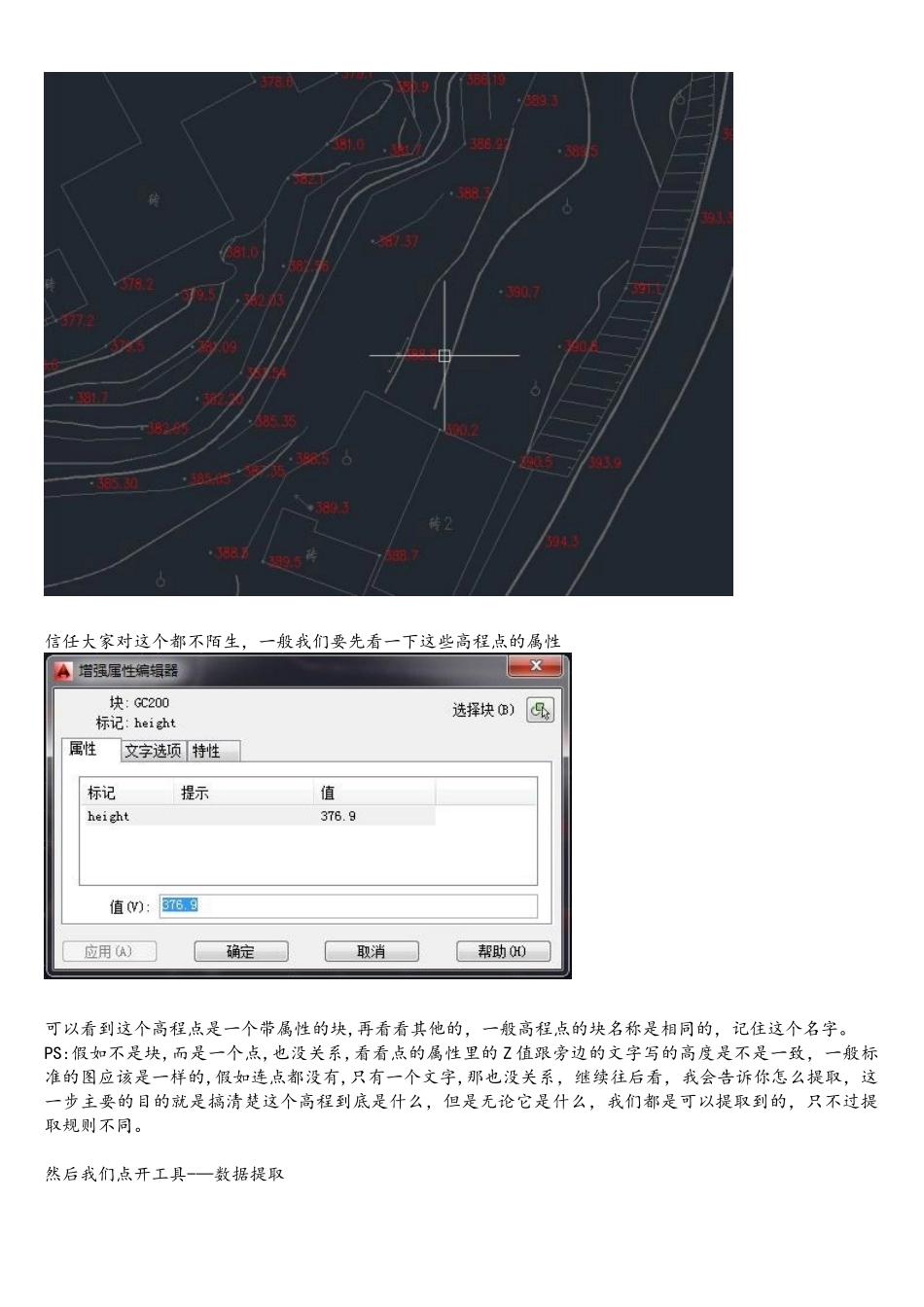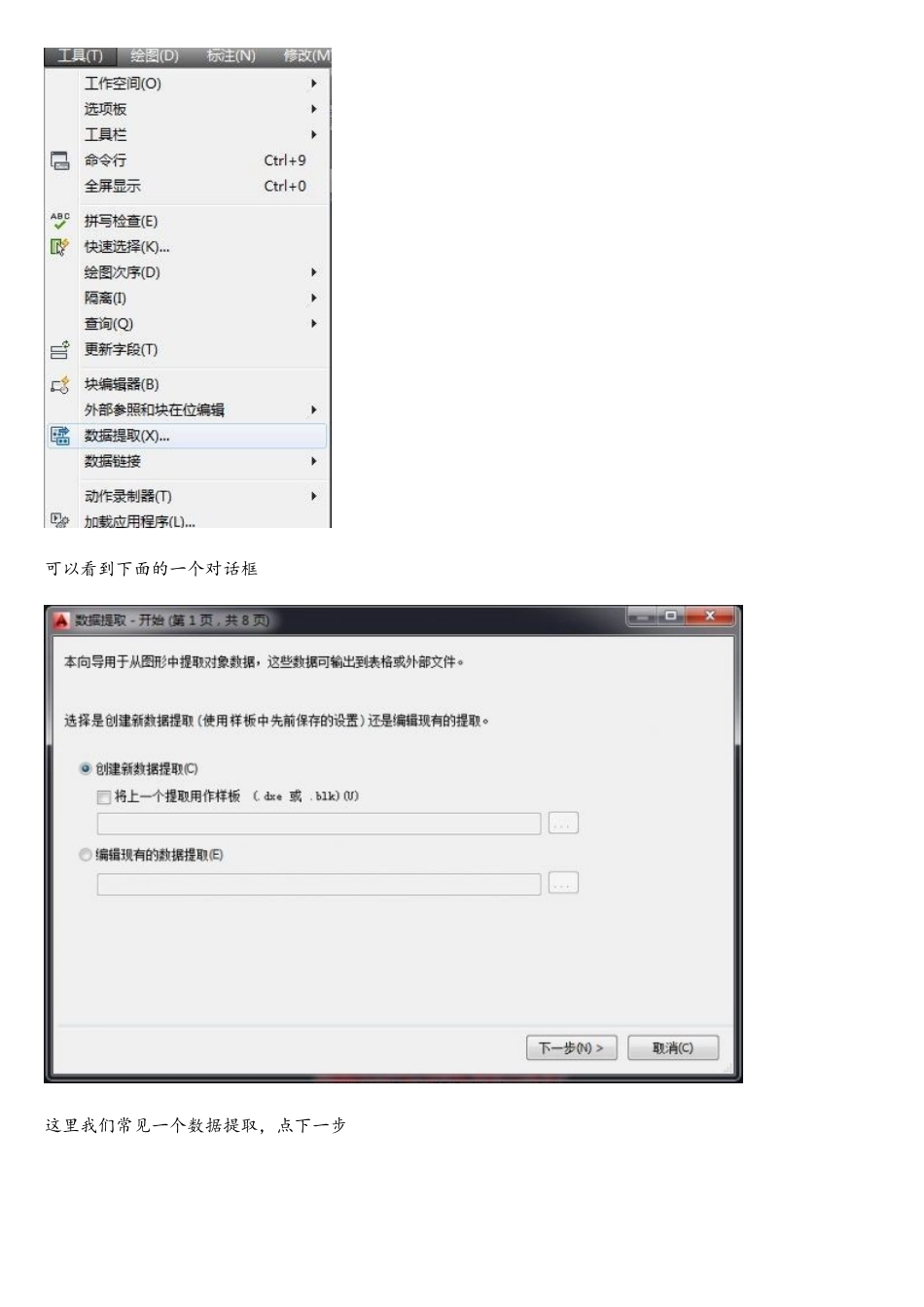AC 小技巧——提取 CAD 高程点自动生成地形 ArchiCAD 在 2025 年的 14 版中加入了一个“通过测量数据放置网面”的功能,用于自动根据高程数据生成基地地形。但是由于我们一般是拿不到做好的高程 TXT 数据文件的,一般我们只能拿到一张标示了高程点的和高程数据的 dwg 文件,所以我们就需要通过一个手段,把这些高程点的数据提取出来,用来生成基地模型.这里我们不需要专业 GIS 软件,只是使用 autocad 的“数据提取功能就可以很轻松的提取到我们所需要的数据。下面我以一个例子说明首先我们看到的是一张写满数据的 dwg 图,红色的就是高程点了 信任大家对这个都不陌生,一般我们要先看一下这些高程点的属性 可以看到这个高程点是一个带属性的块,再看看其他的,一般高程点的块名称是相同的,记住这个名字。PS:假如不是块,而是一个点,也没关系,看看点的属性里的 Z 值跟旁边的文字写的高度是不是一致,一般标准的图应该是一样的,假如连点都没有,只有一个文字,那也没关系,继续往后看,我会告诉你怎么提取,这一步主要的目的就是搞清楚这个高程到底是什么,但是无论它是什么,我们都是可以提取到的,只不过提取规则不同。然后我们点开工具-—数据提取 可以看到下面的一个对话框 这里我们常见一个数据提取,点下一步 会让你取一个名字,这个名字可以随意,放在哪也无所谓,这个文件只是一个记录提取规则的文件,不是我们最后要用的。点保存之后就会看到下面的对话框 这里你可以选是提取整个图形的,还是只是选择部分的,这个看你的需要来选择。PS:假如你的 DWG 图,高程点是在独立的图层的,或者你可以清理到图上只剩下高程点,这里就用只提取选择对象的。继续下一步 这一步会让我们筛选我们需要提取数据的对象,之前我们已经看过所有的高程点都是块 G200,所以这里我们只选择提取 G200 这个块的属性。PS: 假如你的高程点,没有 Z 属性,只是文字,那提取的时候就选择只提取文字的值和文字的 x y 坐标,同样也是高程点然后继续下一步 这里可以看到这个对象所包含的所有特性,我们只需要他的"几何图形“属性里的 X Y Z 值,设置好如下图所示 然后继续下一步,就可以看到已经提取出来的数据,这里我们把不需要的标题行之类的都关掉,只需要保留3 列数值。然后下一步 这一步我们就需要把已经提取出来的数据输出到 excel,当然也可以直接输出到 txt 文件,但是一般我建议先输出到 excel,因为在 excel 里可...